ホームページ >ソフトウェアチュートリアル >オフィスソフトウェア >デジタル効果の半分を示すPPTの作成方法
デジタル効果の半分を示すPPTの作成方法
- 王林転載
- 2024-04-17 13:50:05603ブラウズ
例 1: 別の色で表示する
たとえば、ここにテキストを追加する必要がありますが、真っ黒であっても他の色であっても、前の中間色ほど見栄えは良くありません。または外側の色を指定するにはどうすればよいですか?
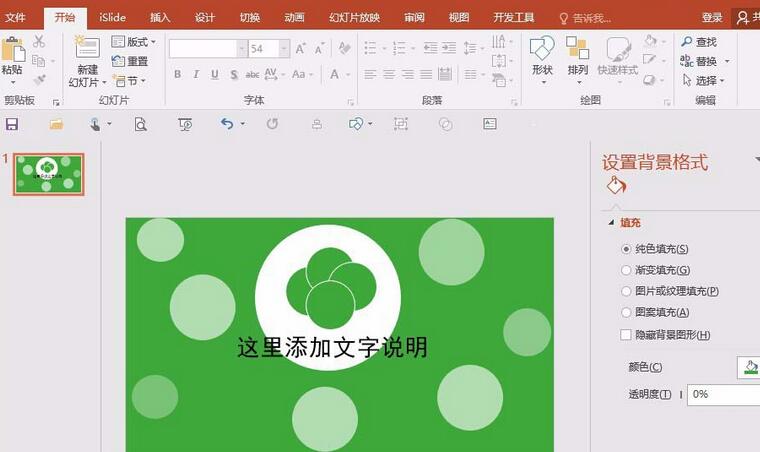
操作方法: まず外側の円を選択し、次にテキストを選択し、最後に書式に進み、組み合わせを選択して完了です。
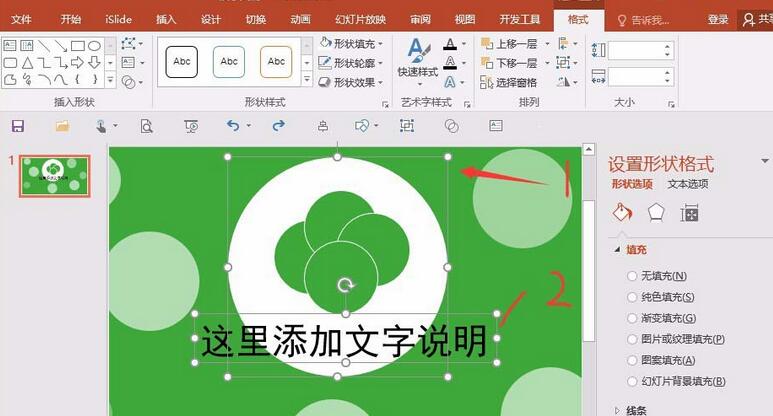
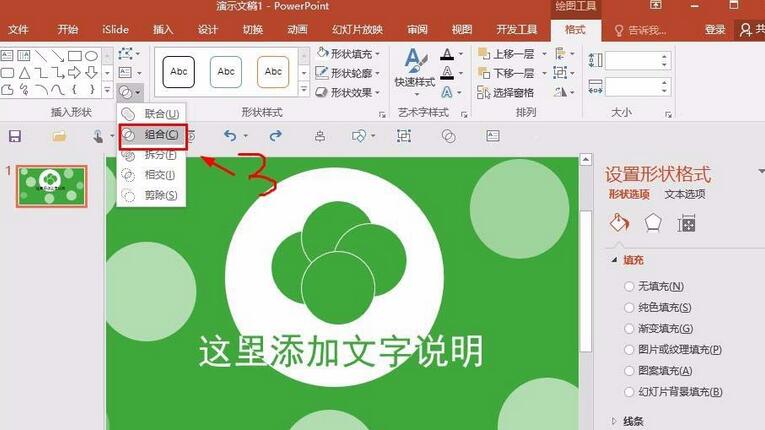 #この方法を使用すると、図形の組み合わせ、図形と絵の組み合わせなど、同様の問題を解くことができます。これらについては 1 つずつ説明しません。操作を何度か試してみてください。 . そうすればわかります。
#この方法を使用すると、図形の組み合わせ、図形と絵の組み合わせなど、同様の問題を解くことができます。これらについては 1 つずつ説明しません。操作を何度か試してみてください。 . そうすればわかります。
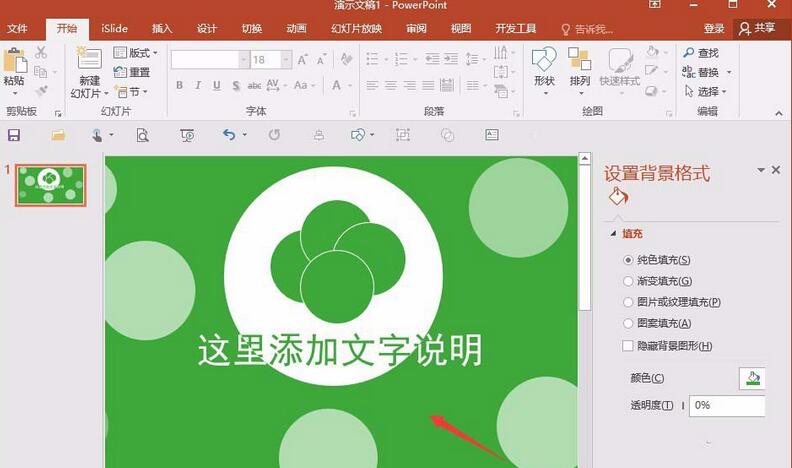 この組み合わせは元に戻せないことに注意してください。つまり、組み合わせた後は個別に編集できず、全体としてのみ変更できるため、この問題に注意する必要があります。あらかじめ。
この組み合わせは元に戻せないことに注意してください。つまり、組み合わせた後は個別に編集できず、全体としてのみ変更できるため、この問題に注意する必要があります。あらかじめ。
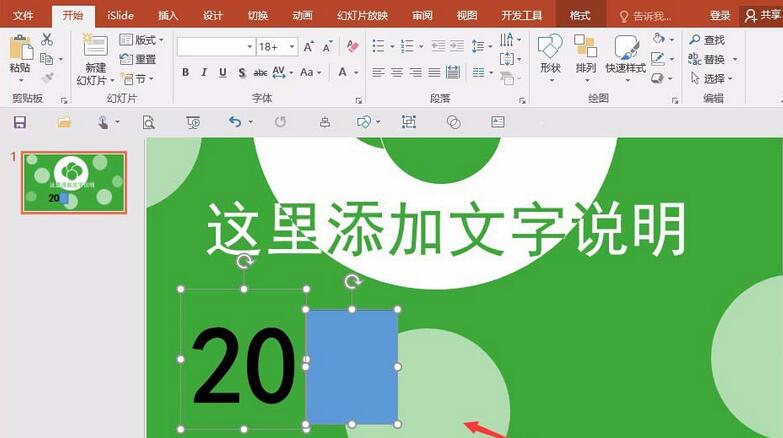 操作方法は、まず長方形の挿入を選択し、次にデジタルテキスト20を選択し、次に長方形の形状を選択し、次に切り取りを選択すれば完了です。順序が異なります、使用する機能も異なります)。
操作方法は、まず長方形の挿入を選択し、次にデジタルテキスト20を選択し、次に長方形の形状を選択し、次に切り取りを選択すれば完了です。順序が異なります、使用する機能も異なります)。

以上がデジタル効果の半分を示すPPTの作成方法の詳細内容です。詳細については、PHP 中国語 Web サイトの他の関連記事を参照してください。
声明:
この記事はzol.com.cnで複製されています。侵害がある場合は、admin@php.cn までご連絡ください。

